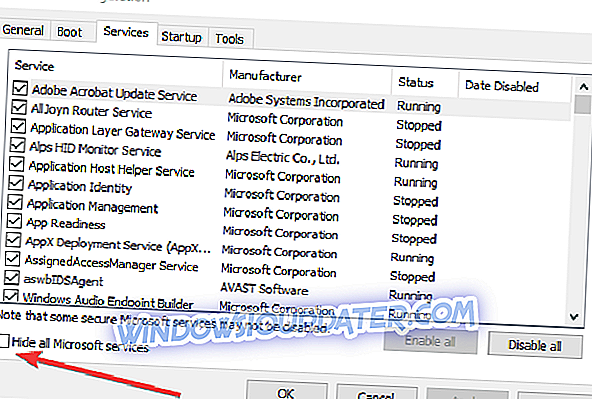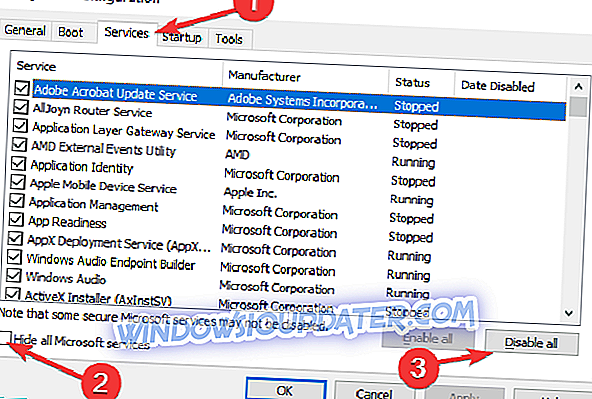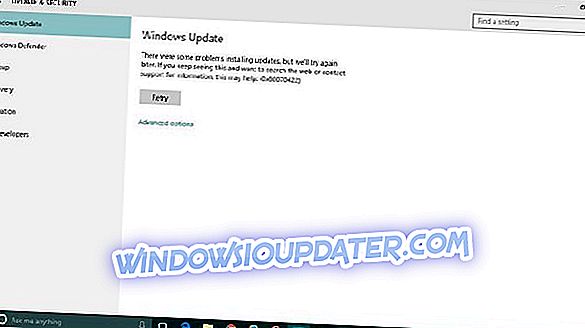Kita harus defragment dan periksa pemandu keras kita untuk kesilapan secara tetap, kerana ia adalah baik untuk kesihatan cakera keras anda. Tetapi walaupun operasi yang berguna itu mempunyai pepijat dan sisi buruk mereka.
Sesetengah pengguna telah melaporkan bahawa imbasan pemacu mereka berhenti pada titik tertentu, dan mereka tidak tahu apa yang perlu dilakukan. Dan jika anda salah seorang daripada mereka, inilah penyelesaian untuk masalah anda.

Imbas Cakera Keras membekukan PC Windows
- Gunakan Konfigurasi Sistem
- Gunakan Command Chkdsk
- Jalankan Pembersihan Cakera
Penyelesaian # 1 - Gunakan Konfigurasi Sistem
- Pergi ke Carian
- Taip msconfig dalam kotak carian, kemudian klik pada msconfig .
- Pada tab Perkhidmatan pada kotak dialog Konfigurasi Sistem, klik pada Sembunyikan semua kotak semakan perkhidmatan Microsoft, dan kemudian pilih Lumpuhkan semua.
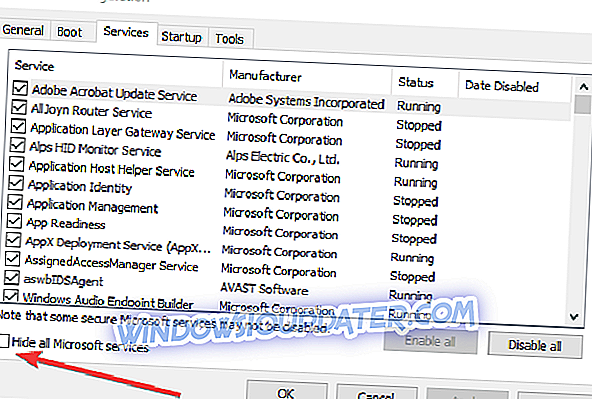
- Pada tab Permulaan pada kotak dialog Konfigurasi Sistem, klik pada Pengurus Tugas Terbuka .
- Pada tab Permulaan dalam Pengurus Tugas, untuk setiap item permulaan, pilih item dan kemudian klik Lumpuhkan.
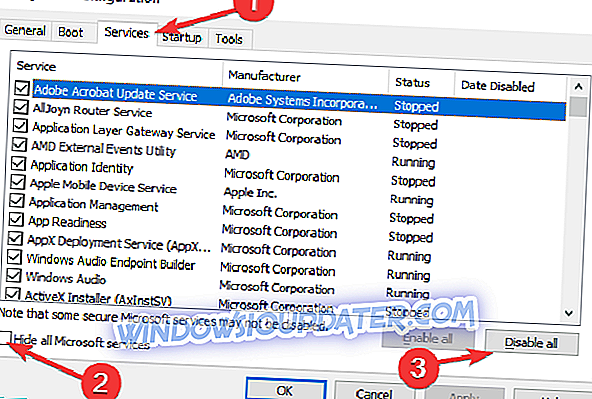
- Tutup Pengurus Tugas.
- Pada tab Permulaan dalam kotak dialog Konfigurasi Sistem, ketik atau klik OK, kemudian mulakan semula komputer.
Penyelesaian # 2 - Gunakan Command Chkdsk di Prompt Perintah
Terdapat satu lagi cara untuk menyelesaikan isu ini melalui Prompt Perintah. Inilah caranya anda perlu melakukannya.
Mulakan semula komputer, dan biarkan Windows melakukan pemeriksaan cakera lengkap. Windows akan membaiki kesemua kesilapan sistem fail yang mungkin secara automatik. Selepas itu, secara manual jalankan perintah Chkdsk dari Command Prompt untuk memeriksa pemacu untuk sebarang kesilapan lanjut. Untuk melaksanakan perintah ini lakukan perkara berikut:
Mula Prompt Perintah sebagai pentadbir.
Taip arahan berikut, dan kemudian tekan Enter:
- chkdsk / scan

Selepas cmd selesai imbasan, anda akan dimaklumkan mengenai ralat yang dijumpai.
Sekiranya terdapat sebarang kesilapan, jalankan arahan berikut di baris seterusnya untuk membetulkan ralat:
- chkdsk / spotfix
Pastikan anda menyimpan semua kerja anda sebelum melakukan tindakan ini di Prompt Perintah, kerana perintah chkdsk kadang-kadang memerlukan anda untuk memulakan semula komputer anda, atau menghidupkan semula secara automatik.
Penyelesaian # 3 - Jalankan Disk Cleanup

Fail sementara dan fail sampah juga boleh menyebabkan PC anda membekukan atau merosakkan semasa imbasan cakera keras. Pastikan untuk menghapuskan kemungkinan penyingkiran ini dengan menggunakan ciri Pembersihan Cakera.
Untuk melakukan ini, anda perlu klik kanan pemacu keras bermasalah dan pergi ke Properties. Klik pada tab Umum dan pilih Pembersihan Cakera. Ikuti arahan pada skrin untuk menyelesaikan proses tersebut.
Kami berharap bahawa ketiga-tiga penyelesaian ini membantu anda menyelesaikan masalah ini. Untuk panduan pemecahan masalah cakera keras tambahan, lihat siaran di bawah:
- Betulkan: Pemacu keras dalaman tidak akan muncul di Windows 10
- Bagaimana untuk menetapkan pemacu keras kedua berhenti boot Windows 10
- Betulkan: Masalah Hard Drive Seagate pada Windows 10
Nota Editor: Jawatan ini pada asalnya diterbitkan pada bulan Disember 2014 dan telah sejak dikemas kini untuk kesegaran, dan ketepatannya .